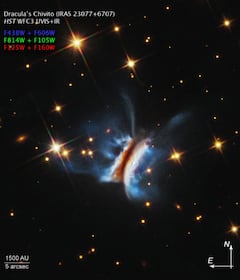Tecnología
¿Qué pasa cuando el iPhone se queda sin espacio? Tres trucos para tener más almacenamiento
Conozca cómo puede tener más espacio de almacenamiento en su dispositivo Apple.
![]() Siga a EL PAÍS en Google Discover y no se pierda las últimas noticias
Siga a EL PAÍS en Google Discover y no se pierda las últimas noticias

2 de ago de 2023, 03:41 a. m.
Actualizado el 2 de ago de 2023, 03:41 a. m.
Noticias Destacadas
El iPhone es uno de los dispositivos móviles más populares en el mundo, conocido por su diseño elegante y su sistema operativo intuitivo. Sin embargo, una de las limitaciones comunes que enfrentan los usuarios es el espacio de almacenamiento. Cuando el iPhone se queda sin espacio, pueden surgir una serie de problemas y limitaciones que afectan el rendimiento y la experiencia del usuario.
En este artículo, podrá encontrar información valiosa sobre qué ocurre cuando el iPhone se queda sin espacio y cómo abordar esta situación para optimizar el funcionamiento del dispositivo.

¿Qué le ocurre a su iPhone cuando se queda sin espacio de almacenamiento?
Uno de los problemas más comunes de los usuarios de teléfonos móviles y en este caso, de los iPhone, es quedarse sin espacio de almacenamiento. Este es un hecho que perjudica de gran manera al móvil, pues le impedirá ejecutar algunas de sus funciones.
En este caso, si su iPhone se queda sin almacenamiento en iCloud, este no hará las copias de seguridad en iCloud. Además de esto, las fotos y videos no se cargarán en ‘Fotos’ de iCoud y iCloud Drive. Otras apps de iCloud y los mensajes de texto tampoco se almacenarán en sus dipositivos. Tampoco podrá enviar ni recibir correos electrónicos en su dirección de iCloud.

¿Cómo liberar espacio en su cuenta de iCloud?
Existen algunas acciones que usted puede ejecutar para liberar espacio en su cuenta de iCloud como eliminar contenido que no use. Además de esto, hay otros trucos que le pueden ayudar con este propósito:
- Reduzca el tamaño de la copia de seguridad de iCloud
Muchas aplicaciones realizan de forma automática copias de seguridad en iCloud después de ser instaladas. En ese caso, usted puede reducir el tamaño de la copia de seguridad de iCloud y liberar espacio si desactiva las copias de seguridad de aquellas apps que usted no utilice o si eliminar las copias de seguridad antiguas en iCloud.
Para hacer esto, debe ir a ‘Ajustes’, ‘Su nombre’ y luego a ‘iCloud’. Debe pulsar en ‘Gestionar almacenamiento de la cuenta’ o ‘Gestionar almacenamiento’ y luego en ‘Copias de seguridad’. Posteriormente, debe tocar el nombre del dispositivo que está usando para luego desactivar las apps que ya no desee incluir en la copia de seguridad.
- Elimine fotos en Fotos de iCloud
Fotos de iCloud utiliza el espacio de almacenamiento de iCloud para mantener las fotos y los videos actualizados en todos los dispositivos. Si borra las fotos y videos que ya no necesite de la app Fotos en cualquiera de sus dispositivos, liberará espacio en su iCloud.
Para hacerlo, tanto en su iPhone como en su iPad, debe abrir la app Fotos, y a continuación, pulsar en ‘Biblioteca’, en la parte inferior de la pantalla. Toque en ‘Todas las fotos’ y pulse en ‘Seleccionar’ para elegir aquellas fotos y videos que desee eliminar. Finalmente, escoja la opción ‘Eliminar’ y por último, ‘Eliminar foto’.

- Elimine mensajes de texto y archivos adjuntos en Mensajes
Cuando usted utiliza Mensajes en iCloud, todos los mensajes de texto y archivos adjuntos que envíe o reciba usarán el almacenamiento en iCloud. Puede liberar espacio de almacenamiento si elimina los mensajes de texto y archivos adjuntos como fotos, videos y archivos que ya no necesite.
Para eliminarlos, debe ingresar en alguna conversación con mensajes, mantener pulsado el mensaje de la conversación o el archivo adjunto que desee eliminar. Posteriormente, debe pulsar en ‘Más’ y luego en ‘Eliminar. A continuación, ‘Eliminar mensaje’. Si quiere eliminar todos los mensajes del hilo, toque en ‘Eliminar todo’, en la parte superior izquierda. A continuación, toque ‘Eliminar conversación’.
Los anteriores son algunos de los trucos que puede utilizar para liberar espacio de almacenamiento en su iCloud.
*Este artículo fue creado con ayuda de una inteligencia artificial que utiliza machine learning para producir texto similar al humano, y curado por un periodista especializado de El País.

 6024455000
6024455000